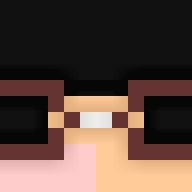인터넷이 느려 불편함을 느끼는 것은 누구나 한번쯤 경험해봤을 일입니다. 여기에는 여러 가지 이유가있을 수 있습니다. 예를 들어 일부 웹 사이트는 다른 웹 사이트보다 무겁습니다. 마찬가지로, 다른 장치보다 더 많은 대역폭을 필요로하는 장치가 있습니다. 이외에도 많은 이유들이 있을 것입니다. 만약 당신이 인터넷이 느려지는것을 느끼고 그 원인을 알고싶다면 인터넷 사용을 모니터링 해볼 필요가 있습니다.
다음은 윈도우 PC에서 인터넷 사용을 모니터링하는데 도움이 되는 5가지 무료(일정 기간 무료이거나 유료 버전이 따로 있는 프로그램 포함) 프로그램입니다. 이는 제한된 인터넷으로 공부하는 학생이나 인터넷으로 일을 하는 직장인들이 인터넷을 원활하게 사용할 때 필요한 프로그램입니다. 지금부터 인터넷 사용을 모니터링 하는 최고의 윈도우 응용 프로그램 5가지에 대해 소개해드리겠습니다.
1. 넷 밸런서(NetBalancer)
넷 밸런서는 네트워크 트래픽 제어 및 모니터링 도구입니다. 넷 밸런서의 기능을 사용하면 여러 네트워크 어댑터와 프로세스 및 시스템 서비스를 포함한 전체 시스템을 모니터링 할 수 있습니다. 즉, IPv4 및 IPv6 프로토콜 모두에 대해 Wi-Fi 연결은 물론 LAN 접속 등 인터넷의 거의 모든 것을 모니터링 할 수 있습니다.
넷 밸런서의 흥미로운 점은 프로세스의 우선 순위와 속도 제한 (슬프게도 프리미엄 기능)을 설정하는 기능이 있다는 점입니다. 심지어는 등록되지 않은 사용자 버전을 사용하더라도 트래픽을 컨트롤하기 위한 제한 설정을 할 수도 있습니다. 또한 와이파이에 연결된 스마트폰의 앱과 서비스에 대한 네트워크 속도, 현재 연결 상태 및 세부 트래픽 분석을 확인할 수 있습니다.
넷 밸런서는 네트워크 파일에서 트래픽 규칙과 우선 순위 및 제한을 로드 할 수 있는데 이는 편리함과 자동화 기능을 염두에두고 설계된 덕분입니다. 또 다른 놀라운 기능은 로컬 네트워크 컴퓨터를 그룹화하고 네트워크 트래픽 구성을 동기화 할 수 있다는 것입니다. 즉 설정 하나로 인터넷에 연결된 모든 컴퓨터에 간단하게 적용할 수 있다는 뜻입니다. 마지막으로 넷밸런서는 트레이 아이콘과 미니 창으로 인터넷 속도를 그래프로 표시할 수 있습니다.
2. 넷 가드(Net Guard)
Cucusoft의 넷 가드는 넷밸런서와는 달리 프리웨어이지만 필요한 기능의 대부분을 제공합니다. 넷 가드는 시스템의 네트워크 대역폭을 감시하는데 큰 도움이되는 강력한 대역폭 모니터링 및 추적 기능이 포함되어 있습니다. 넷 가드를 사용하면 글로벌 네트워크 한계를 쉽게 설정하고 대역폭을 과도하게 사용하는 프로그램을 포착 할 수 있습니다.
넷 가드는 그래프를 사용하여 각 프로그램과 서비스의 대역폭 사용을 이해하기 쉽게 해주는 기능이 있습니다. 또한 한 달 동안 필요한 대역폭의 양을 예측하는 대역폭 사용 예측과 같은 기능을 갖추고 있습니다. 네트워크 속도를 계산하는 속도 테스트도 물론 포함되어 있습니다.
넷 가드의 뛰어난 기능 중 하나는 초과 제한 알림 기능입니다. 이 기능은 남아있는 대역폭이 끝났음을 알리고 과도한 사용에 대한 추가 요금을 피하는 데 도움을줍니다. 궁극적으로 NetBalancer와 마찬가지로 실시간 네트워크 데이터 사용을 보여주는 창도 포함하고 있습니다.
3. 밴드위스 모니터(Bandwidth Monitor)
Rokario의 밴드위스 모니터는 대역폭 사용을 모니터하는 무료 프로그램입니다. 넷 밸런서나 넷 가드만큼 강력한 것은 아니지만 일상적인 사용자에게 편리하고 멋진 기능을 제공하는데 초점을 두었습니다. 위의 프로그램들과 같이 시스템의 네트워크 속도 및 대역폭 사용량을 추적하지만 프로세스 또는 서비스까지 추적하지는 않습니다.
밴드위스 모니터는 낮은 리소스를 사용하고 여러 네트워크 어댑터 또는 연결을 지원하여 대역폭 사용을 추적하고 기록합니다. 밴드위스 모니터의 장점으로는 사용자의 필요에 맞는 사용자 정의 옵션을 담고있는 고정 창이 있다는 것입니다. 심지어 이 창은 테마도 적용이 가능합니다. 이 창은 텍스트, 도형 또는 그래프를 원하는대로 포함시켜 네트워크 사용량을 한눈에 볼 수 있습니다.
또 다른 흥미로운 기능은 알림 수신 방법을 설정 가능한 알림 기능입니다. 예를 들어 대역폭 사용량이 허용 된 총 사용량의 90 % 일 때 알림을 요청할 수 있습니다. 향상된 로그 도구 및 웹 출력 도구와 함께 이 기능은 유료 버전에서만 제공됩니다.
4. 넷 트래픽(NetTraffic)
넷 트래픽은 이 목록에서 가장 간단한 프로그램이지만 성능이 떨어지지는 않습니다. 넷 트래픽은 LAN 및 Wi-Fi 연결과 같은 여러 네트워크 어댑터 또는 연결에서 대역폭 데이터를 추적하는 기능을 지원합니다. 넷 트래픽은 사용자 또는 앱과 서비스를 추적하지는 않지만 시스템 전반의 일반적인 대역폭 사용을 추적할 수 있습니다.
통계 창은 대역폭 사용을 그래픽 스타일로 자세히 표시하고 하루, 한 달 또는 일년 동안의 데이터 사용량을 보여줍니다. 동일한 창에있는 일반 탭에는 사용법이 요약되어 있으며 흥미롭게도 하루, 월 및 연도에 사용할 수있는 대역폭 할당량을 각각 분리하여 예측합니다.
넷 트래픽은 사용자 설정 기능이 매우 뛰어나며, 밴드위스 모니터와 마찬가지로 사용자의 기본 설정에 따라 필요한 세부 정보를 보여주는 창을 띄울 수 있습니다. 이 창에서는 색상, 크기, 차트 유형 등을 변경할 수 있습니다. 또한 알림 영역의 아이콘은 네트워크 활동을 쉽고 자세하게 나타내며 마우스를 올리면 현재 다운로드 및 업로드 속도를 보여줍니다.
5. network usage view
니어 소프트의 NetworkUsageView는 위의 프로그램들과 달리 네트워크 모니터가 아닌 네트워크 사용 뷰어입니다. 윈도우는 8 이전 버전에서 대역폭 사용 데이터를 수집하지 않기 때문에 network usage view는 윈도우 8 이상의 버전에서만 작동합니다. 그럼에도 불구하고 필요한 대역폭 사용 정보를 보여주어 좋은 프로그램입니다. 단 다른 프로그램들처럼 창을 따로 띄워주지는 않고 프로그램 화면에서 모든 것을 해결해야 합니다.
network usage view의 최고 장점은 위의 프로그램들보다 빠르고 더 적은 리소스를 필요로 한다는 것입니다. network usage view 창은 앱 및 서비스를 포함하여 대역폭 사용에 대한 전체 정보를 보여줍니다. 즉, 모든 네트워크 사용 활동을보고 어떤 프로그램이 문제인지 바로 파악할 수 있습니다.
NetworkUsageView는 사용자의 다양한 기록들을 보여주는데 이는 원격 컴퓨터의 대역폭 사용량을 포함하여 다중 사용자 환경에서 대역폭 할당량을 과도하게 사용하는 사용자를 추적하는 데 도움이됩니다. 간단하게 설명하자면 공용 네트워크를 쓸 때 어떤 사용자가 인터넷을 많이 써먹어 느리게 만드는지를 확인할 수 있다는 뜻입니다. network usage view는 대역폭 사용 데이터를 CSV 파일로 저장할 수 있는 기능도 지원하고 있습니다.
지금까지 인터넷 사용을 모니터링 하는 최고의 윈도우 응용 프로그램 5가지 였습니다.
'IT│컴퓨터│게임' 카테고리의 다른 글
| 뇌를 똑똑하게 해주는 최고의 스마트폰 게임 10가지 - 1 (0) | 2018.06.27 |
|---|---|
| 블로그, 사이트를 운영한다면 꼭 알아야 할 최고의 실시간 웹 분석 툴 5가지 (0) | 2018.06.25 |
| 카카오톡 차단한 친구가 내 프로필 못보게 프로필 비공개하는 방법 (0) | 2018.06.24 |
| 윈도우 xinput1_3.dll이 없어 진행할 수 없다는 오류 정확한 해결 방법 (0) | 2018.06.23 |
| 윈도우10 작업표시줄 사라졌을 때 바탕화면 아랫줄 사라짐 간단 해결 방법 (0) | 2018.06.23 |